Qué es No se pudo cargar el panel de preferencias de ID de Apple
No se pudo cargar la preferencia de ID de Apple es el tipo de error, que afecta a los ordenadores Apple, más importante Mac. Se ha informado que este error está relacionado con el directorio Library/Preference Panes/ y para evitar que Apple cargue las preferencias de usuario para una ID específica, incluyendo configuraciones personalizadas, fecha y hora y otro individuo tal.
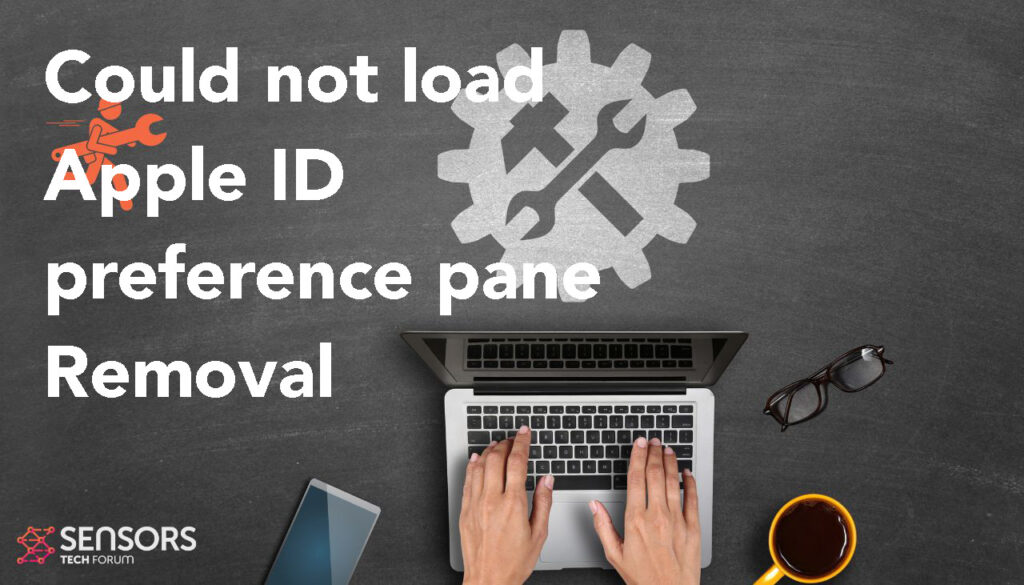
Lea este artículo para obtener más información sobre el error del panel de Preferencias y cómo solucionarlo..
No se pudo cargar el resumen del panel de preferencias de ID de Apple
| Nombre | No se pudo cargar el panel de preferencias de ID de Apple |
| Escribe | error de manzana |
| Descripción breve | Aparece un error cada vez que los usuarios intentan cargar sus preferencias de ID de Apple. |
| Los síntomas | Un pop-up, diciendo “No se pudo cargar el panel de preferencias de ID de Apple” |
| Programa | Mac OS / Preferencias del Sistema / ID de apple |
| Herramienta de reparación |
Prueba esta solución para reparar su Mac de errores y optimizar el rendimiento del sistema: Descargar
SpyHunter
|
| Experiencia de usuario | Unirse a nuestro foro para discutir . |
No se pudo cargar el panel de preferencias de ID de Apple – ¿Cuáles son sus síntomas?
Un usuario ha informado sobre foros de la comunidad de Apple que se notaron los siguientes síntomas:
Tengo problemas para ejecutar los paneles de preferencias del sistema después del arranque: toma una cantidad significativa de tiempo (~20 minutos?) antes de que se carguen los paneles afectados: no está claro cómo se 'eligen' los paneles de preferencias. Cualquier intento de cargar los paneles de preferencias del sistema afectado durante este período arroja un error indescriptible que dice panel de preferencias “” no se puede cargar. Esto incluye memorablemente, por ejemplo, el panel de preferencias Fecha y hora. Cualquier sugerencia es bienvenida.
La ventana emergente principal que aparece debido a este error es con el siguiente mensaje:
“No se pudo cargar el panel de preferencias de ID de Apple”
Otros síntomas y efectos secundarios de este error pueden incluir:
- Cargando paneles de preferencias del sistema sobre 20 minutos en el tiempo.
- Su dispositivo puede comportarse de manera errática.
- Algunas de sus otras aplicaciones pueden dejar de funcionar.
- Fecha cambiada, tiempo, fondo de pantalla y algunas preferencias del sistema.
No se pudo cargar el panel de preferencias de ID de Apple Error – Como arreglarlo?
Hay diferentes formas de corregir este error. Un usuario profesional ha declarado que la siguiente solución funciona:
Reiniciar en modo seguro seguido de un reinicio normal
Puede personalizar las preferencias del sistema después de abrirlo, haciendo clic en la opción Ver de la barra de menú
Haga clic en Personalizar y verifique (garrapata) los que quieres que se muestren.
- Reiniciar su dispositivo en modo seguro y luego nuevamente en modo normal.
- Personalización de las Preferencias del Sistema después de abrirlas. Esto puede suceder si haces clic “Ver” desde la barra superior del menú.
Si estas soluciones no funcionan, entonces se recomienda encarecidamente probar los pasos a continuación. En general, se han configurado para ayudarlo a deshacerse de este error utilizando todos los métodos conocidos..
Paso 1: Cierre cualquier aplicación o programa que pueda estar en conflicto.
Cuando obtienes errores, como éste, a menudo, las aplicaciones en conflicto pueden ser el caso. Abajo, puede encontrar las soluciones para cerrar aplicaciones en conflicto para Windows y macOS:
Para Windows:
Abierto Administrador de tareas y el tipo Ctrl-Alt-Supr y luego ve a la pestaña Procesos, después de lo cual, detenga cualquier programa en ejecución que pueda estar en conflicto haciendo clic derecho y haciendo clic en Proceso finalizado.
para mac OS:
Ir monitor de actividad, marque cualquier proceso que crea que es sospechoso y ciérrelo haciendo clic en el “X” botón en la parte superior izquierda sobre ellos.
Después de haber hecho esta corrección, debe observar si este error volverá a aparecer si inicia y detiene un proceso específico.
Paso 2: Actualice y vuelva a instalar cualquier software que crea que es problemático.
Para Windows:
Ir Programas y características (Desinstalar un programa), seleccione el programa que desea desinstalar y haga clic en “Desinstalar”.
para mac OS:
Ir aplicaciones y arrastre el icono de su programa a Compartimiento para desinstalarlo. para mac OS, puedes ir a tu AppStore y hacer clic en el “Actualizaciones” pestaña para verificar si alguna aplicación está desactualizada.
Paso 3: Instala las últimas actualizaciones de tu SO.
Para Windows:
Abre tu Centro de Actualización desde Ajustes o Panel De Control – Actualizaciones y vea si tiene las últimas actualizaciones de Windows. Si no, debería ver un botón para descargarlos y ejecutarlos.
para mac OS:
Ir Preferencias del Sistema – Actualización de software y busque una versión más nueva de macOS. Verá un botón para instalarlo y Mejorar si esta disponible.
Paso 4: Escanee su computadora en busca de errores y optimícela automáticamente.
Si encuentra muchos errores mientras usa su Mac, debería considerar escanearlo para optimizar su rendimiento automáticamente. Por supuesto, también puedes probar optimizar tu Mac manualmente.
Si ha probado la mayoría de las correcciones, pero sigues recibiendo mensajes de error, entonces el mejor consejo a seguir es revisar su computadora para:
- Los virus.
- Cookies de rastreo y otros objetos molestos y dañinos.
- Archivos problemáticos.
- Software no deseado.
- Adware.
- Los secuestradores de navegador.
- Otros errores que pueden estar ralentizándolo.
Puede hacer todo esto ejecutando un escaneo automático de su computadora usando un software anti-malware profesional. Una herramienta tan avanzada es creada por expertos en ciberseguridad y tecnología y está garantizada para ayudar a detectar y eliminar cualquier archivo malicioso y lo que sea que pueda estar causando errores y optimizar su computadora para que vuelva a ser rápida.:
El escáner Spy Hunter solo detectará el problema. Si desea que el problema se elimine automáticamente, usted necesita comprar la versión completa de la herramienta anti-malware.Obtenga más información sobre la herramienta de SpyHunter Anti-Malware / Cómo desinstalar SpyHunter
Errores Mac – preguntas frecuentes
¿Qué son los errores de Mac??
Los errores de Mac son problemas defectuosos de macOS. Son diferentes tipos, afectando a varios programas que se ejecutan en tu Mac.
Dado que macOS se actualiza con frecuencia, es más fácil corregir tales errores, debido a la forma en que este sistema operativo está construido.
¿Qué significan los códigos de error de Mac??
Los códigos de error en Mac son cómo su macOS explica los diferentes tipos de problemas que pueden ocurrir en él. El número del código de error de Mac aparece en su pantalla, y te muestra el error con algún texto explicativo para ayudarte a solucionarlo.
Estos códigos de error existen para problemas pequeños y grandes, y en algunos casos, pueden significar que hay un problema importante con su dispositivo.
¿Por qué veo errores en mi Mac??
Las razones pueden variar. Estos pueden deberse a un código mal escrito., software defectuoso, aplicación externa modificando su aplicación, incompatibilidad, problemas con los recursos necesarios para ejecutar la aplicación, e incluso un Infección de malware de Mac.
Qué tipos de errores de Mac existen?
Al igual que con dispositivos de Windows, también hay algunos tipos de errores generales con Mac, Incluido:
- Errores de tiempo de ejecución – cuando ejecutas un programa y falla por código mal escrito, incompatibilidad con el programa y los servidores web u otros problemas, como malware.
- Errores lógicos – algo en la lógica hace que el programa no devuelva resultados.
- Errores aritméticos – un tipo de error lógico, que implica un error de cálculo debido a una configuración errónea o código que no se ajusta a la misma lógica que el sistema lee.
- Errores de recursos – cuando su dispositivo no cumple con los recursos necesarios para ejecutar un programa o si el programa está codificado defectuoso, por lo que requiere más recursos de los necesarios.
- Errores de interfaz – cuando hay una diferencia entre lo que se supone que debe hacer una aplicación y lo que realmente hace.
- Errores de compilación – cuando el compilador de un software no logra convertir un código complicado en un lenguaje simple, comprensible para tu Mac.
Cuáles son los errores más comunes de Mac?
Según diferentes fuentes y foros en línea., los errores más comunes en Mac llevan los siguientes códigos:
- Código de error 36 – cuando Finder no puede leer o escribir un archivo en tu Mac.
- Código de error 41 – causado por malware, software desactualizado o archivos y directorios dañados.
- Código de error 50 – cuando no puede copiar y pegar un archivo en otra unidad, como USB o un SSD o HDD externo.
- Código de error 2003F – aparece cuando intenta reinstalar su macOS en modo de recuperación. Las posibles causas incluyen sectores defectuosos en el disco duro, el malware, etc.
Qué hacer si veo un error de Mac?
Si ves un error en tu Mac, su primer trabajo es comprobar el significado de la misma. Entonces, puedes ver foros de confianza, como Apple Discussions o SensorsTechForum para encontrar diferentes tipos de soluciones para el problema.
Cómo dejar de recibir errores de Mac?
No puedes. Mientras haya personas escribiendo el código, siempre existirá el factor del error humano. Sin embargo, hay varias medidas que puede tomar para reducir significativamente la posibilidad de obtener un error de Mac:
- Revisa y actualiza tu Mac y tus Apps (si es posible) a la última versión diariamente.
- Instale un antimalware de confianza para Mac.
- Instala un optimizador para tu Mac, que mantendrá todas tus aplicaciones actualizadas, eliminar software basura, y mejora la salud de tu Mac.
- Solo instale aplicaciones de fuentes confiables.


